Aras设置生命周期图/状态转移图(Life Circle Maps)
通过设置特定的生命周期图/状态转移图,可以对管理项Item所属的状态进行选择,并采用和该生命周期状态匹配的控制策略如History Template等。
生命周期图查询
首先,点击管理工具的Life Circle Maps,点击搜索按钮,可以看到现有的生命周期图。
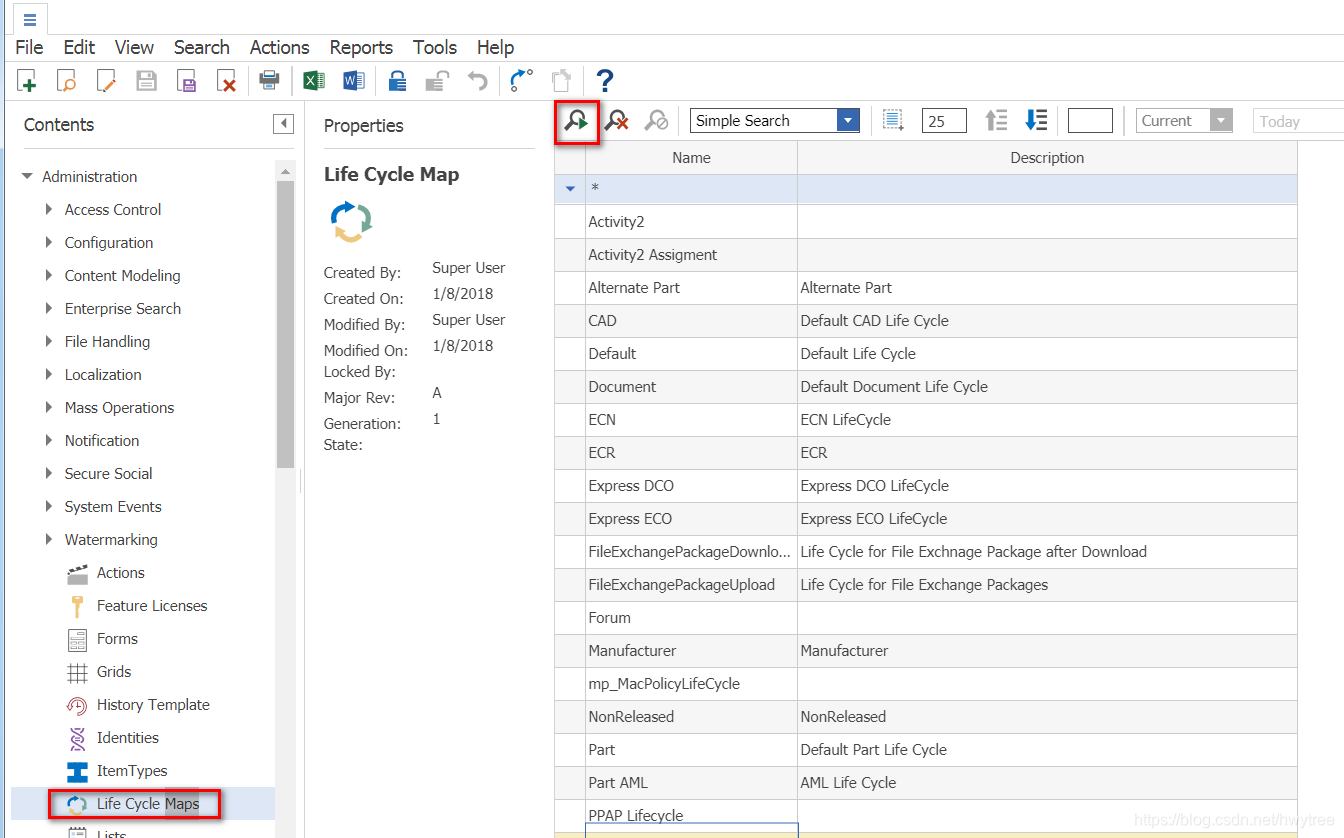
点开其中一项如“PR”,可以看到此项的配置情况。上左部分是配置信息,下面部分是该生命周期的状态转移图。状态转移图由节点和方向线组成,点击某个节点,上右部分显示该节点的配置信息。
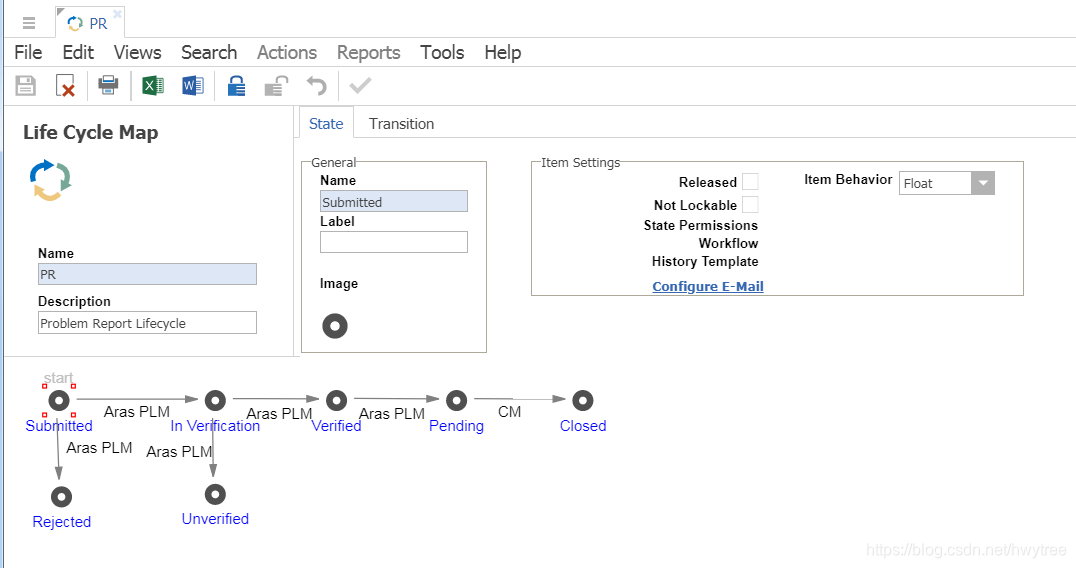
生命周期图属性
生命周期图只有两个属性:
Name: 生命周期图的名字,必须有
Description: 生命周期图的描述,可以不设置
状态节点的属性
每个状态节点有如下属性:
| 节点属性 | 定义 |
|---|---|
| Name | 状态节点的名字 |
| Label | 状态节点的标签,如果不设置,默认为Name,如果设置,状态转移图的节点名就是Label |
| Image | 节点的图标 |
| Released | 起始节点属性选项,用于版本化管理的管理项Item,每个状态转移图只能有一个起始节点,所以只有一个节点的Released单选框被选中 |
| Not Lockable | 节点不可编辑选项,此单选框选中后,进入这个状态的管理项Item不可打开进行编辑,只能转移到下一个状态节点才可能打开编辑;常见的是将起始节点设置为Not Lockable,管理项Item从起始节点状态转移到后续节点状态再开始操作编辑 |
| State Permissions | 设定在特定节点状态时的对管理项Item的权限,譬如对审批前后阶段设置不同的访问权限。点击State Permissions右侧按钮,进行搜索选择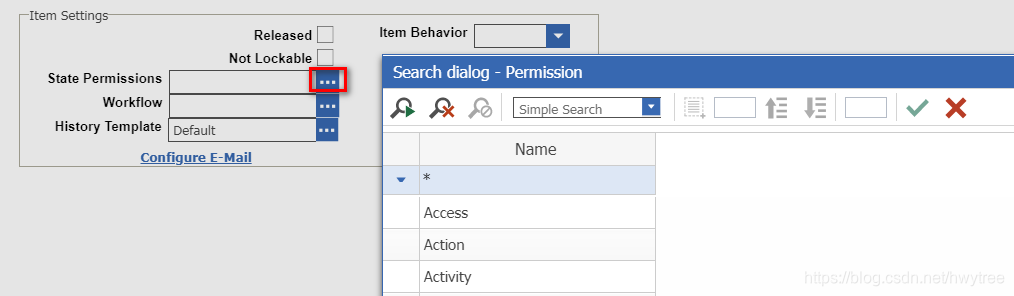 |
| Workflow | 选择节点状态对应的工作流程,在管理项Item进入此节点状态时, 此工作流程会被初始化,注意此工作流程需要和管理项Item是关联的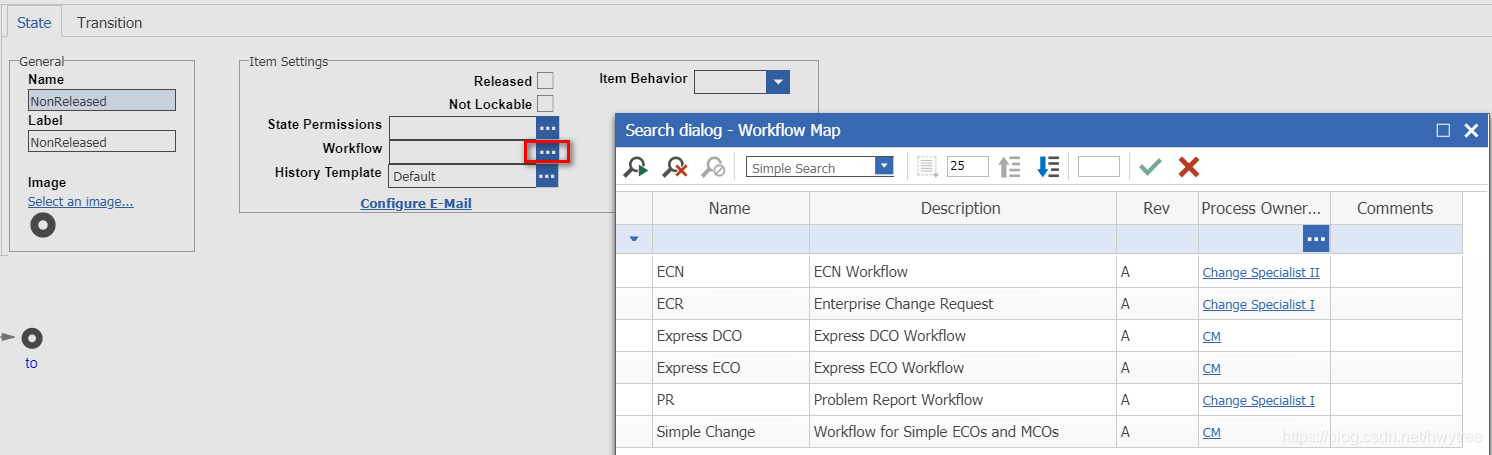 |
| History Template | 选择节点状态对应的日志模板,影响管理项Item在此状态时那些操作和属性会被记录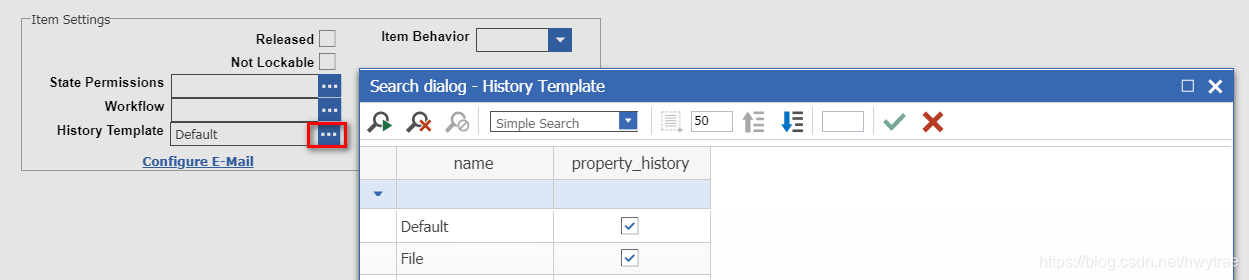 |
| Configure E-Mail | 状态节点的email配置,在管理项Item进入此状态时,E-mail通知相关的角色,并可以对发送邮件的主题和内容进行设置 |
| Item Behavior | 在当前生命周期状态管理项Item和其它管理项Item的版本关联方式, 其它管理项Item必须是版本化管理的,有四种选项:1. Fixed - 当前生命周期的源管理项Item指向关联的管理项Item的特定版本;2. Float - 当前生命周期的源管理项Item指向关联的管理项Item的最新版本;3.Hard Fixed - 指向关系与前面所述的 Fixed相同,但是指向关系不能在后续的生命周期状态修改;4. Hard Float - 指向关系与前面所述的Float相同, 但是指向关系不能在后续的生命周期状态修改。 另外,“RelationshipType”的配置也会影响Item Behavior, RelationshipType对Item Behavior的配置也有Fixed,Float,Hard Fixed和Hard Float,其中Fixed和Float的配置含义相同,而Hard Fixed和Hard Float的配置含义不同,其含义如下:⑴Hard Fixed - Fixed类型,且不接受在生命周期状态的设置⑵Hard Float - Float类型,且不接受在生命周期状态的设置 |
状态转移图设置
新建或者打开一个生命周期图/状态转移图,解锁后就可以根据上面说述属性定义,配置各类属性。
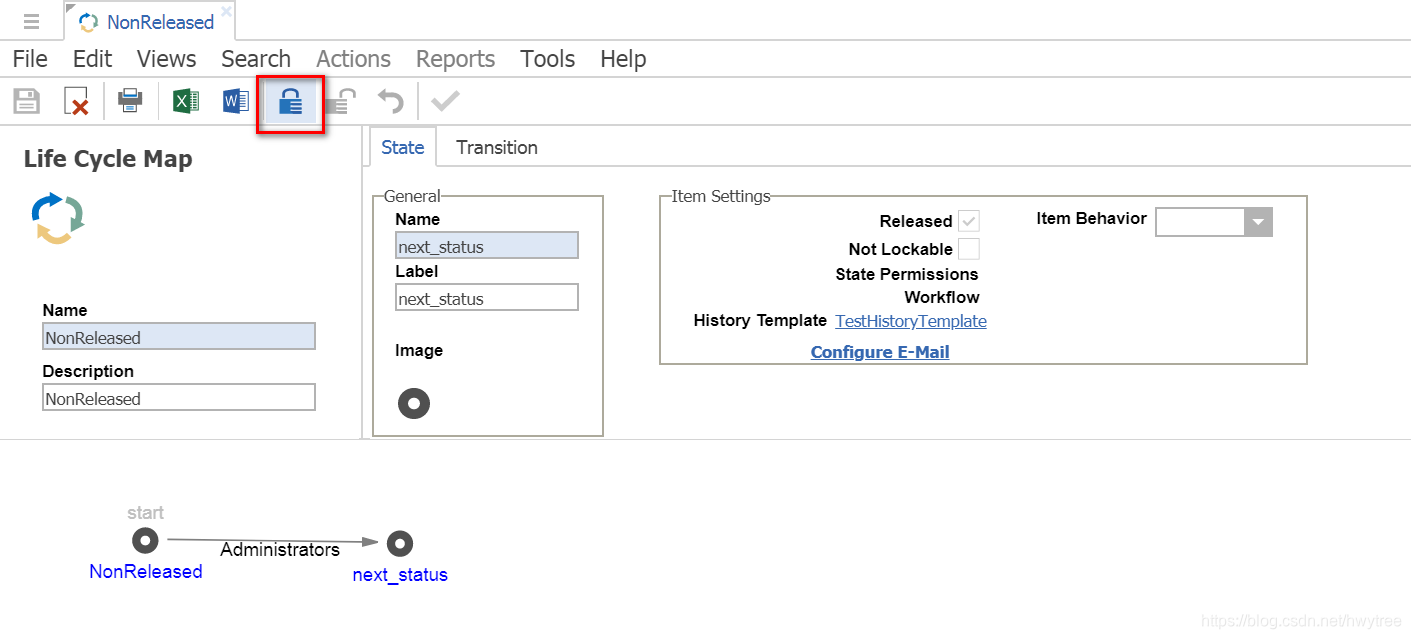
然后可以在下面区域进行状态节点的增加并配置参数:
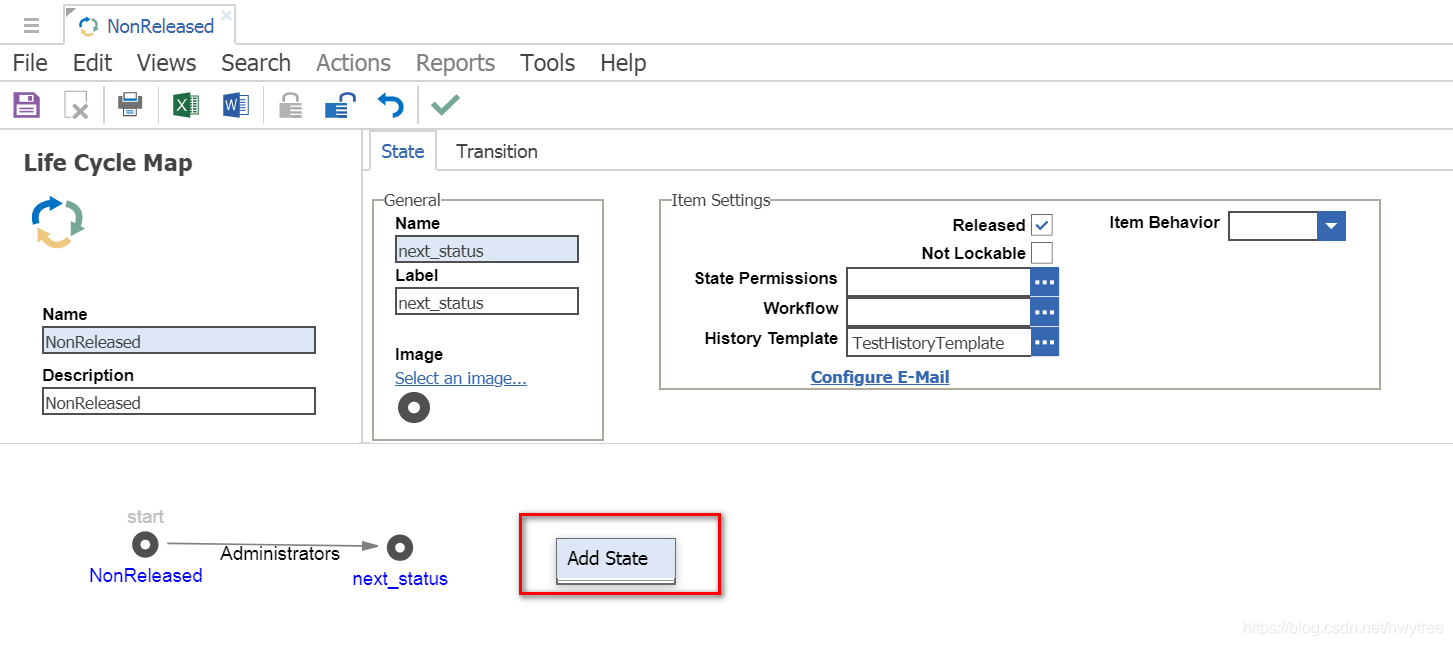
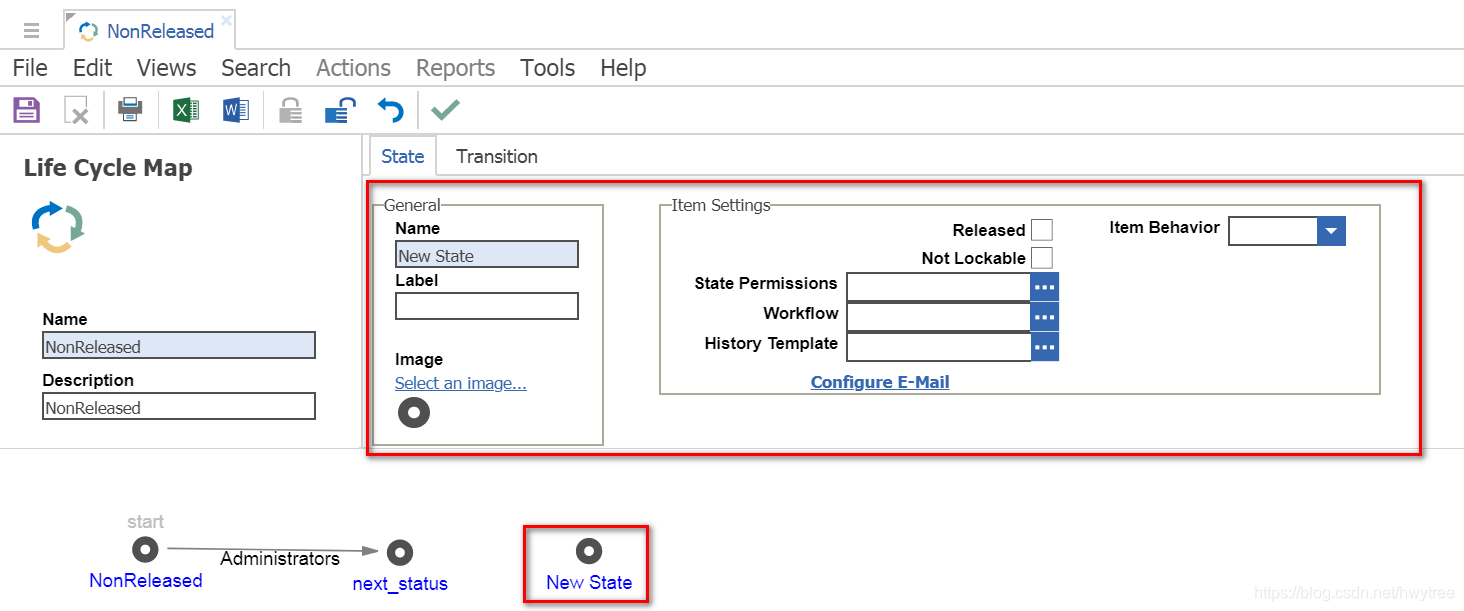
配置该状态节点参数:
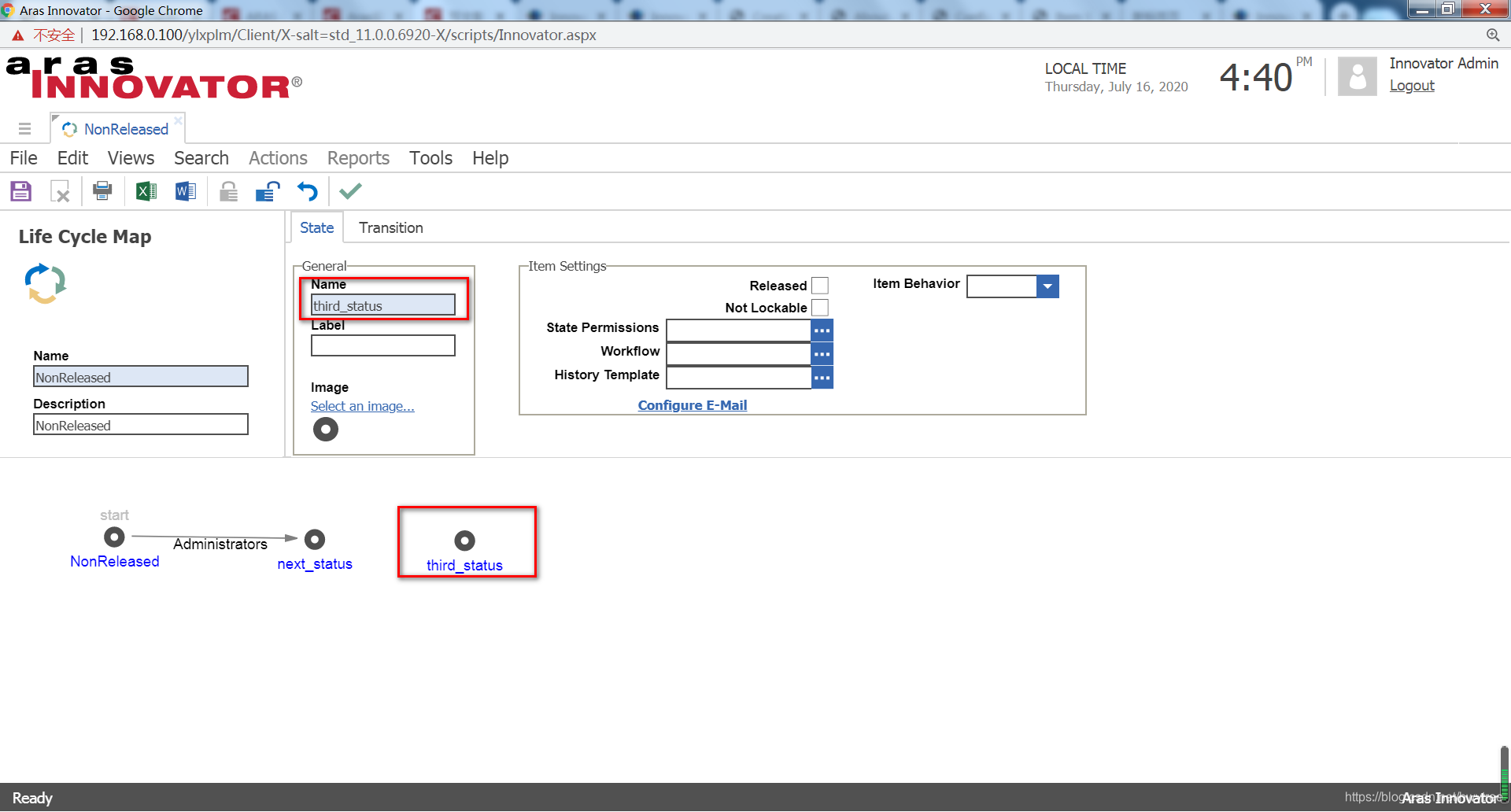
点击前一个节点,右键选择增加状态转移线并指到目标状态节点放置:
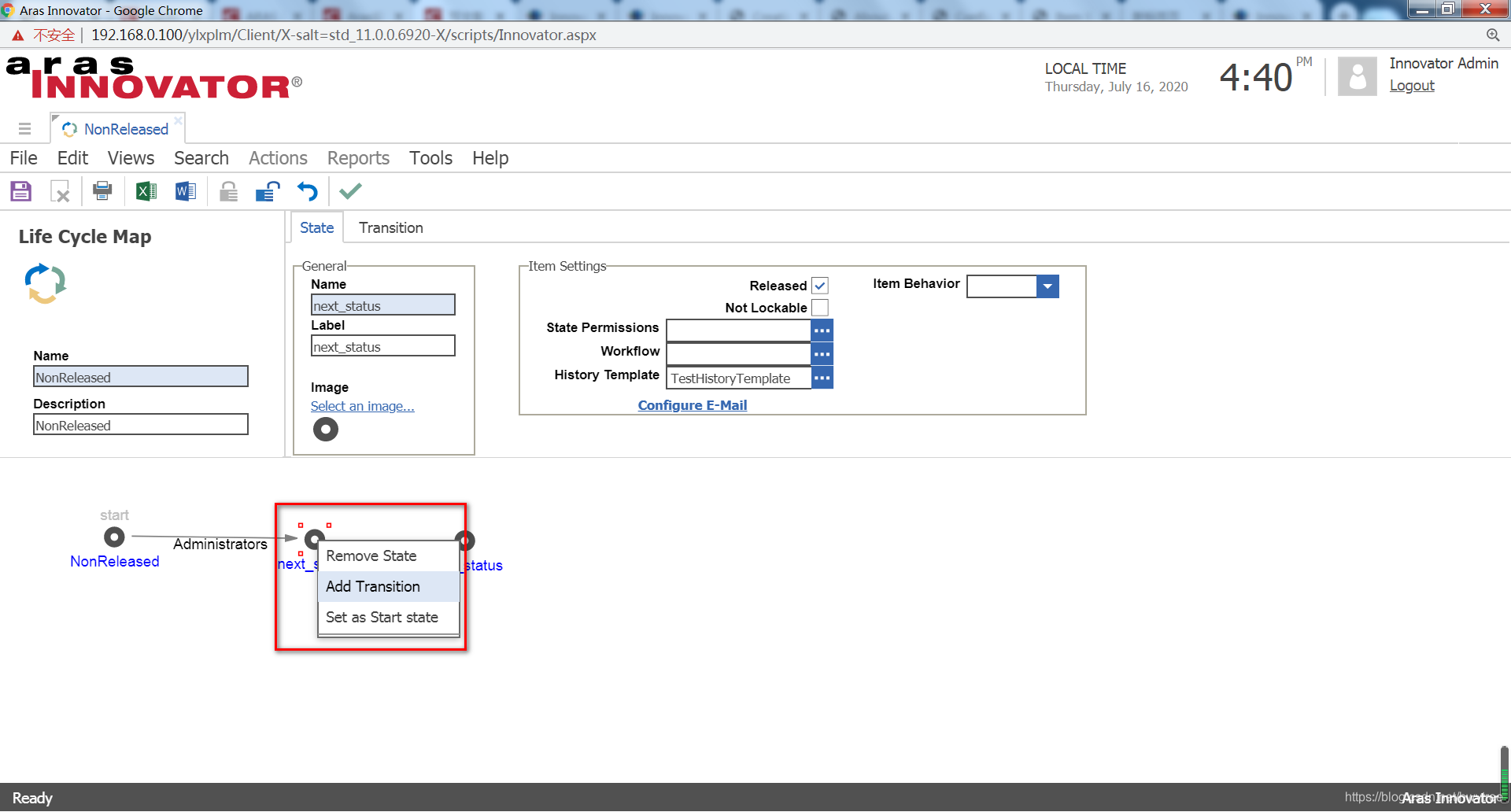
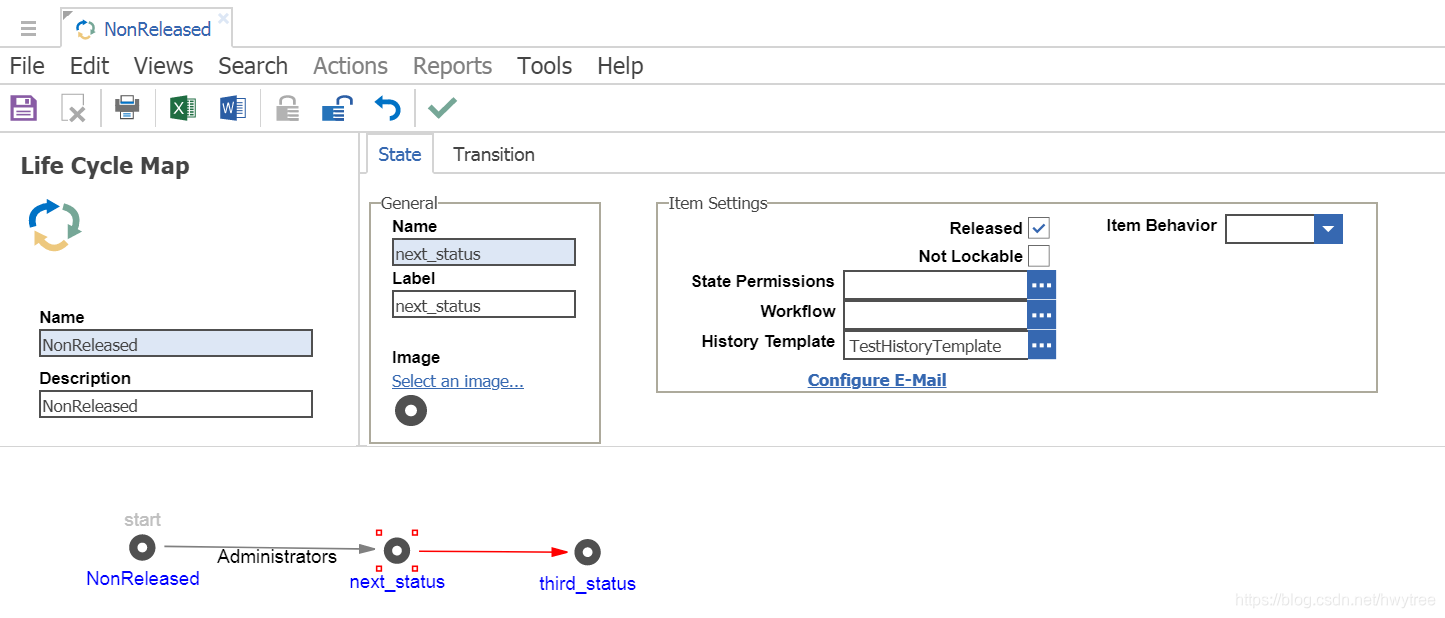
保存后退出,新的状态节点和转移线就设置完成。
如果需要删除某个状态节点或者转移线,选中后右键操作即可:
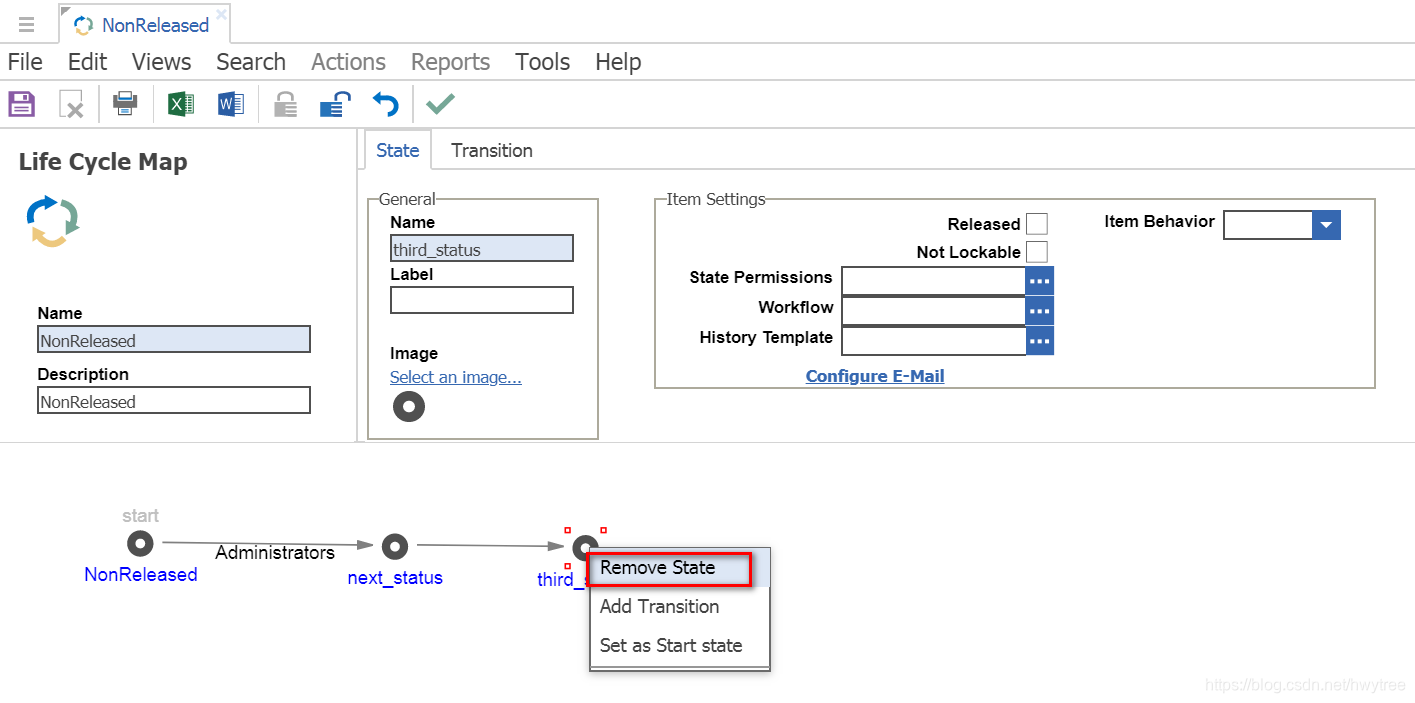
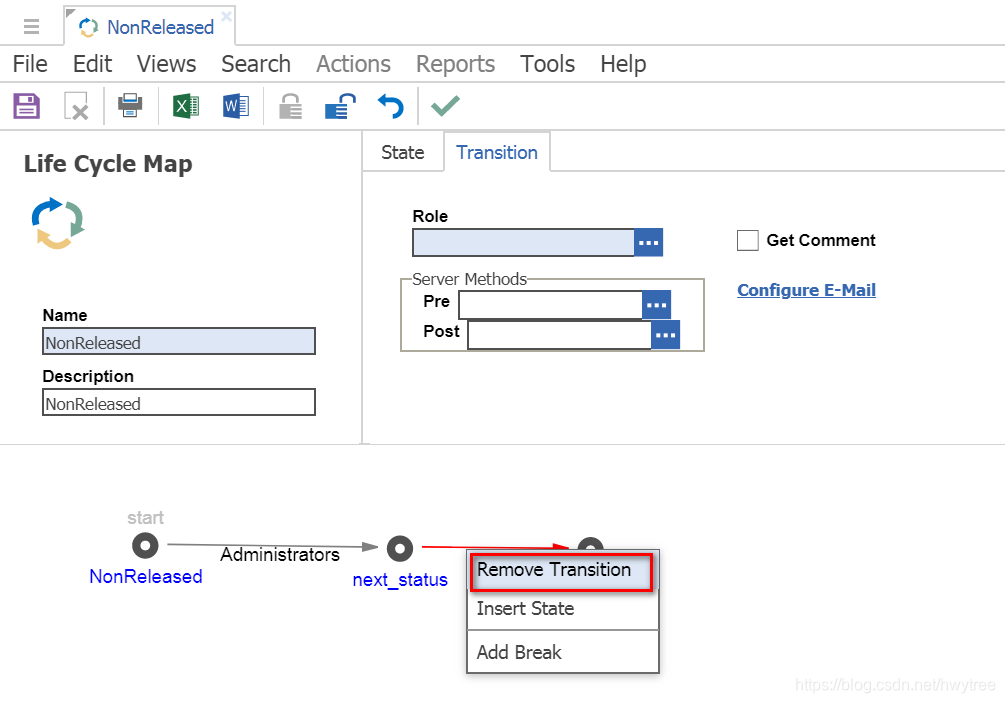
在管理项Item的配置
要在管理项Item使用生命周期图/状态转移图指定功能,就在管理项Item的Life Circle配置表里添加特定的生命周期图/状态转移图:
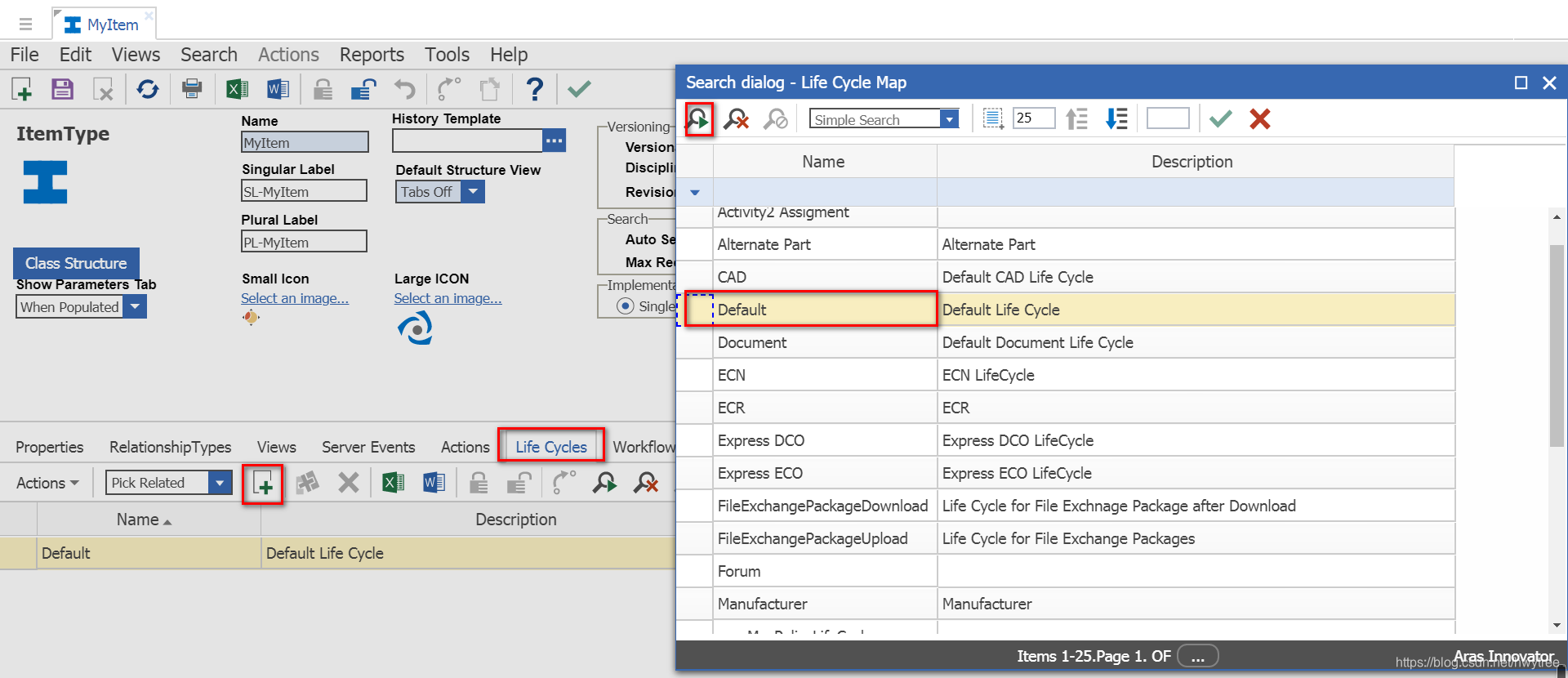
并可以为层级结构选择对应的应用目录:

因此可以为在不同层级目录下的管理项Item采用不同的生命周期图/状态转移图。
然后需要把管理项Item属性表里的current_state设置为显示:
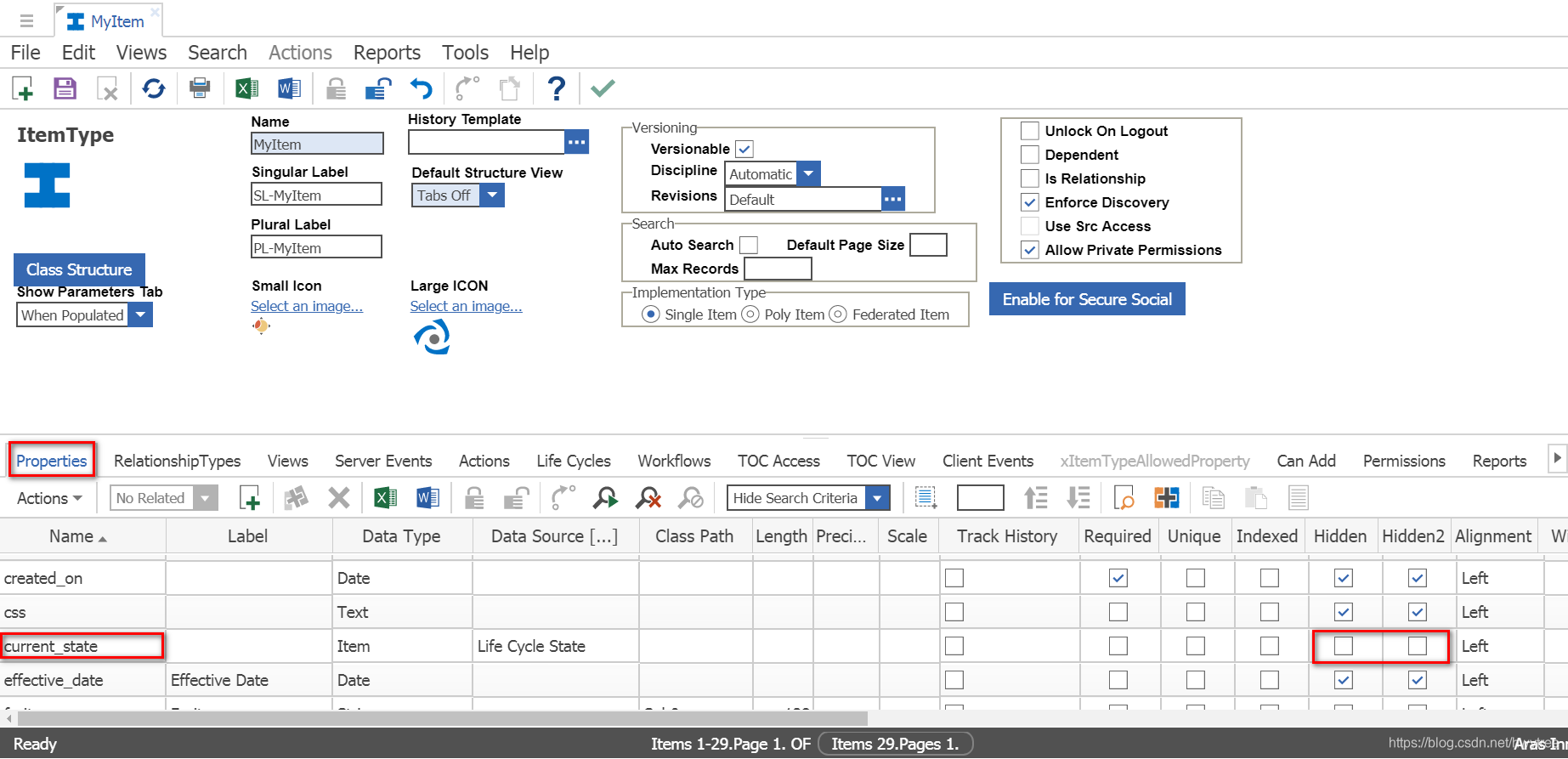
然后再进行可操作项配置:
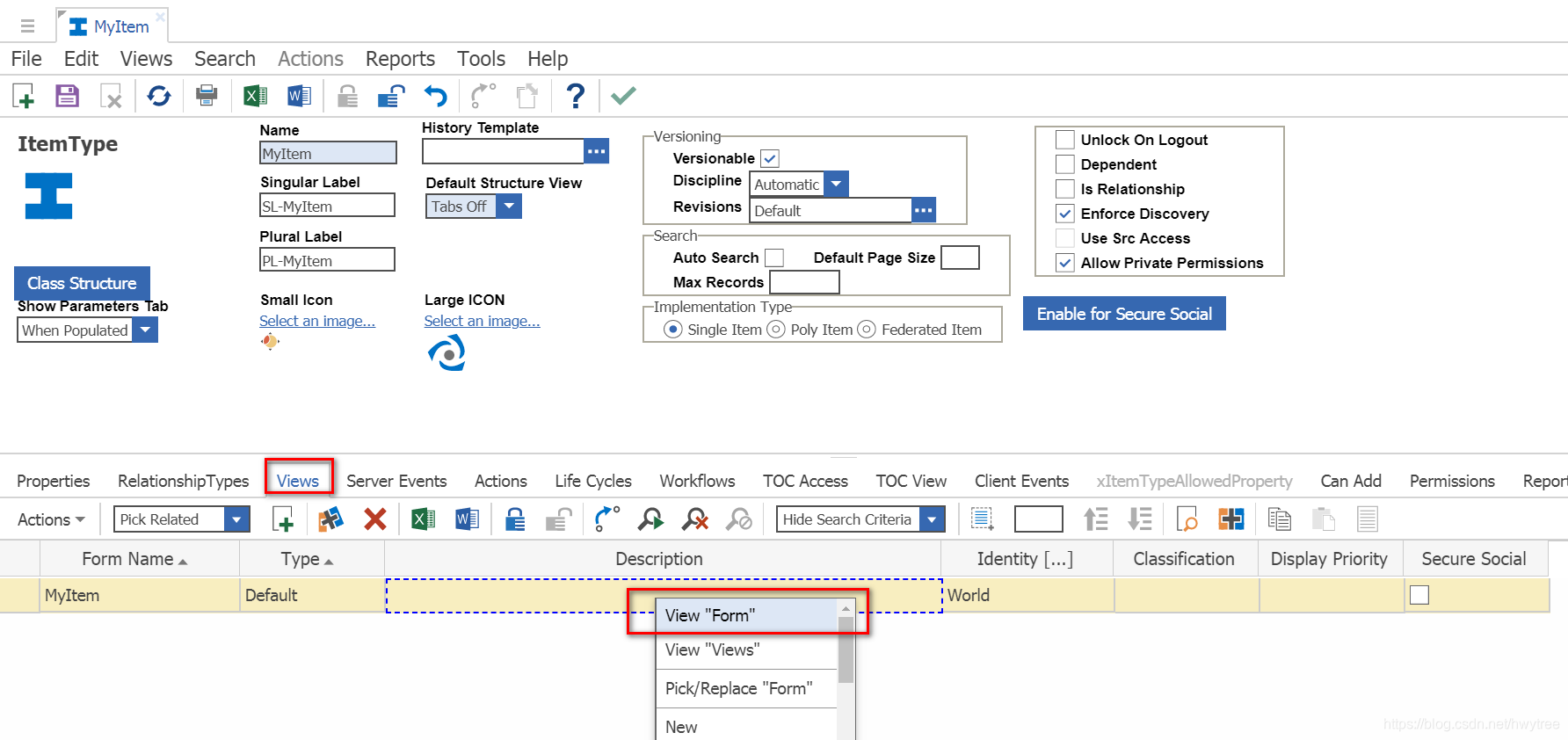
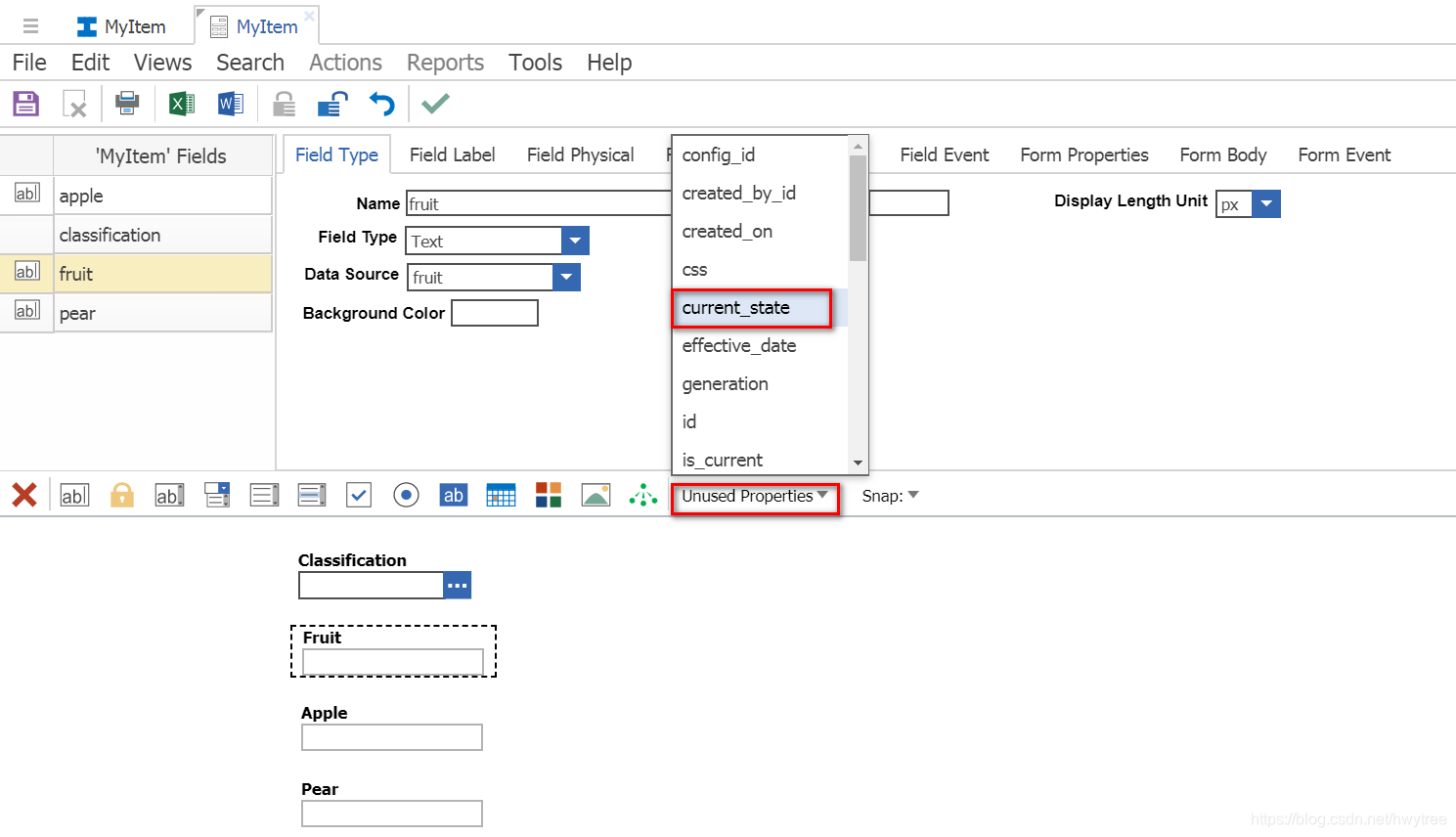
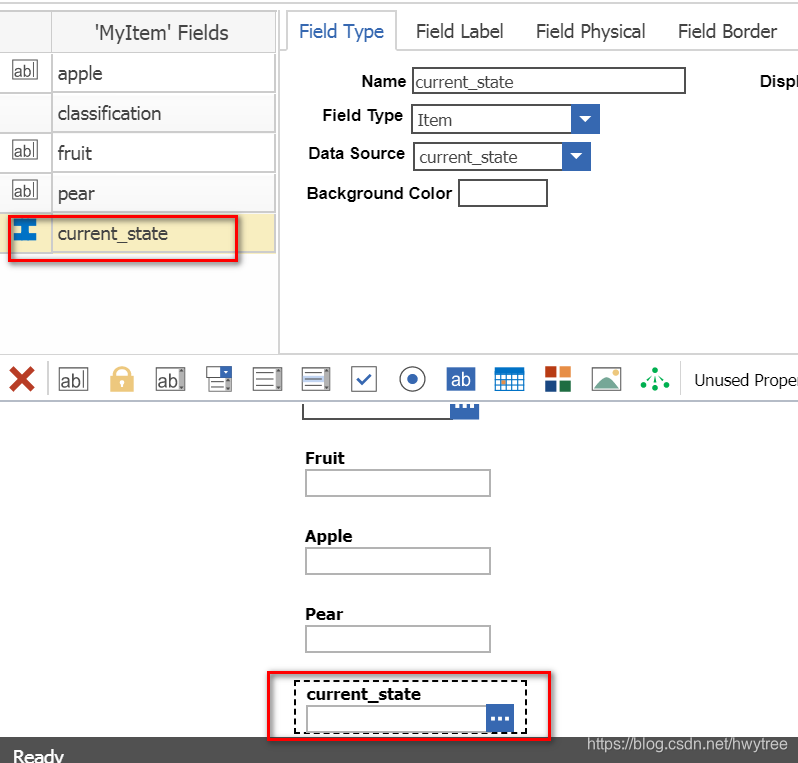
保存后退出,这样在管理项Item的实例记录里,就有生命周期的当前状态显示了,并可以控制进行状态转移。
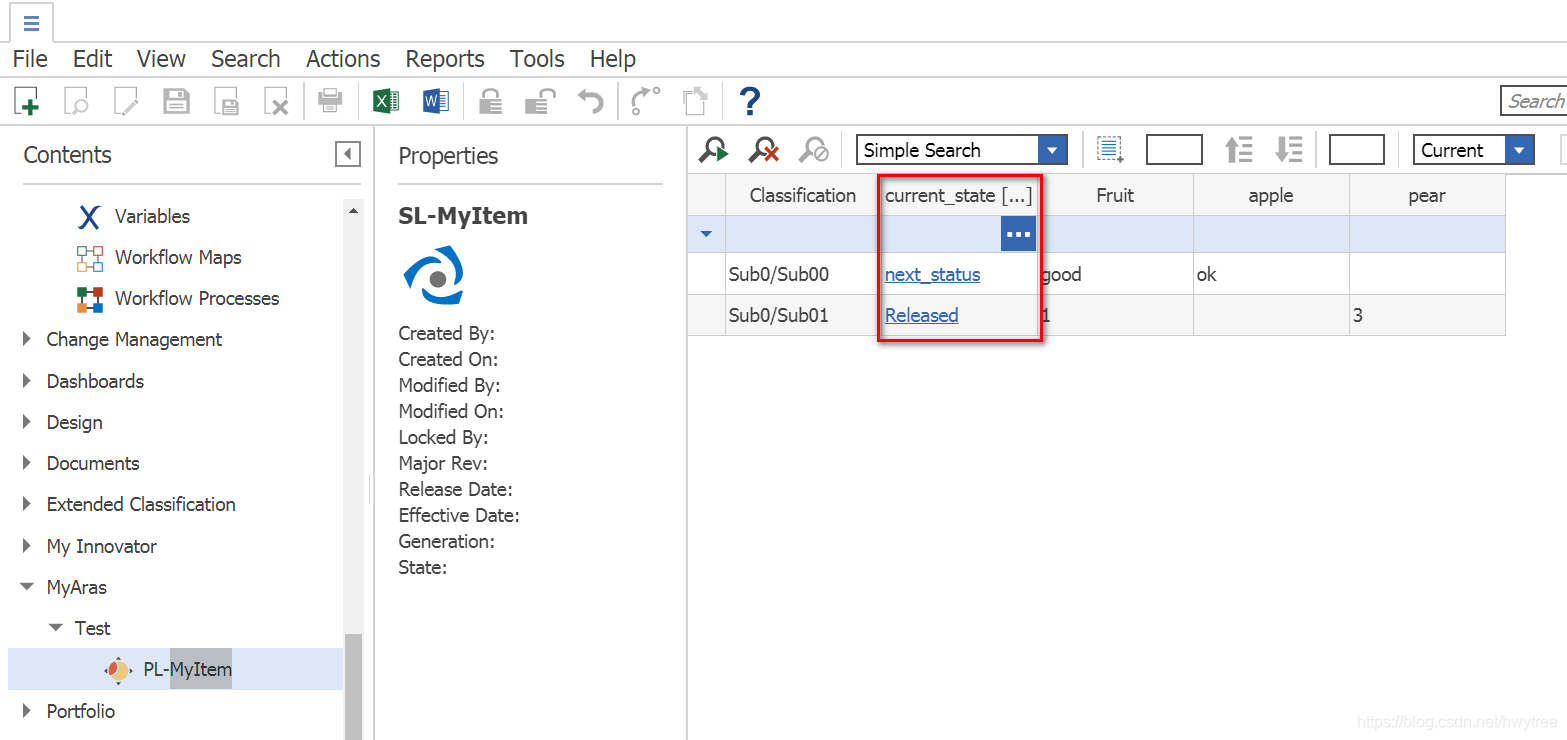
在管理项Item的使用
对某一条管理项Item实例记录,可以右键点击Promote并选择下一个状态,进行状态转移:
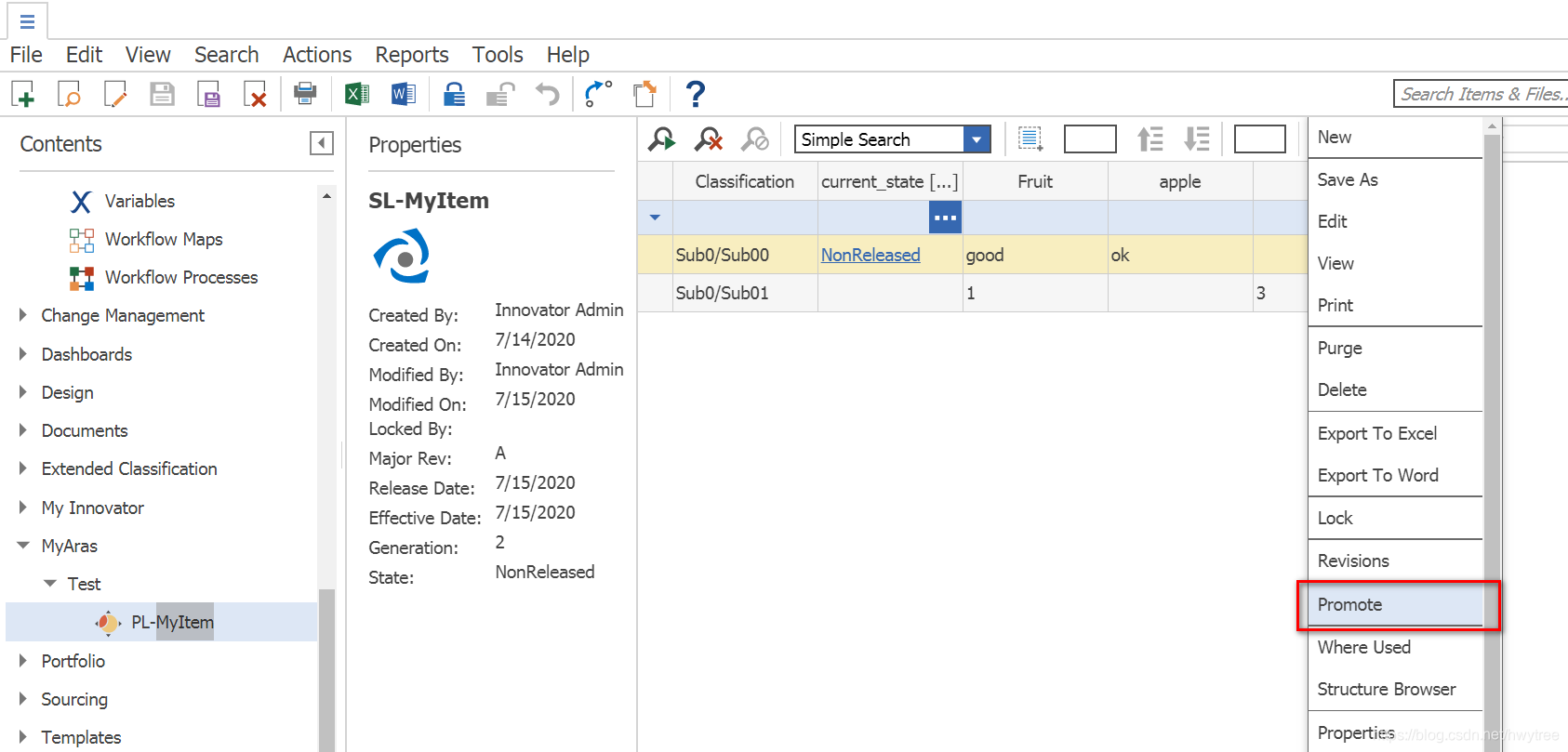
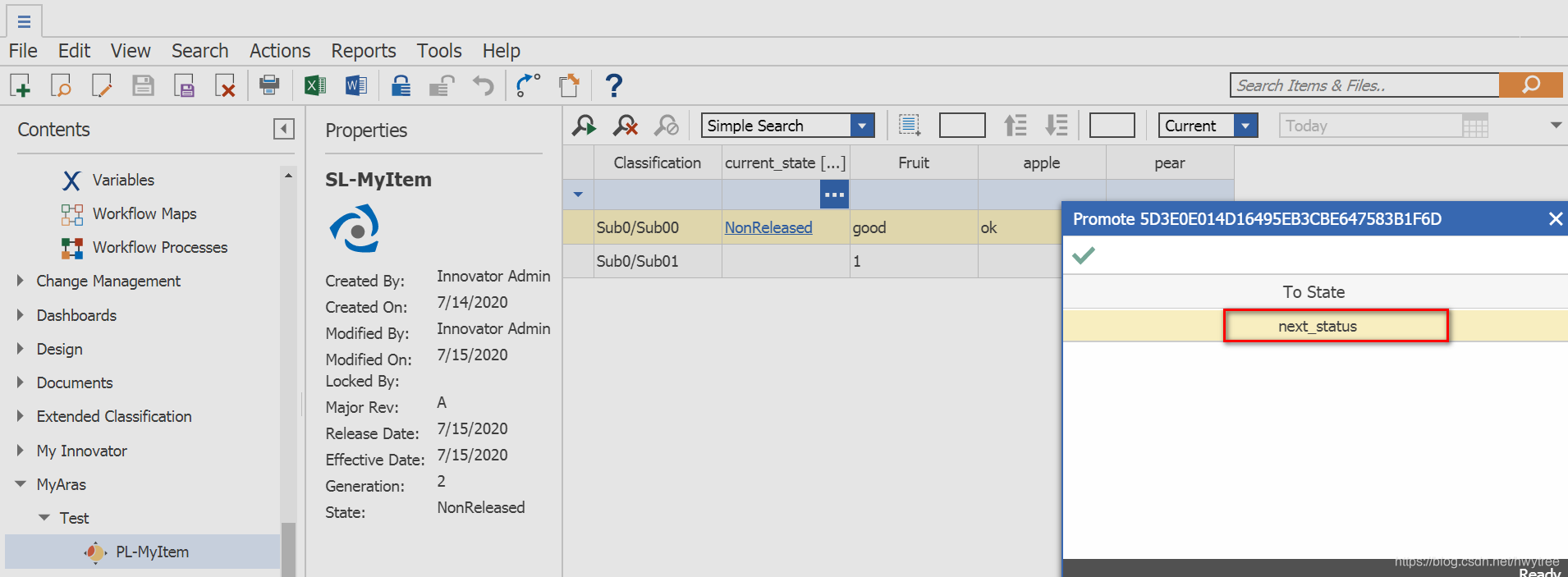
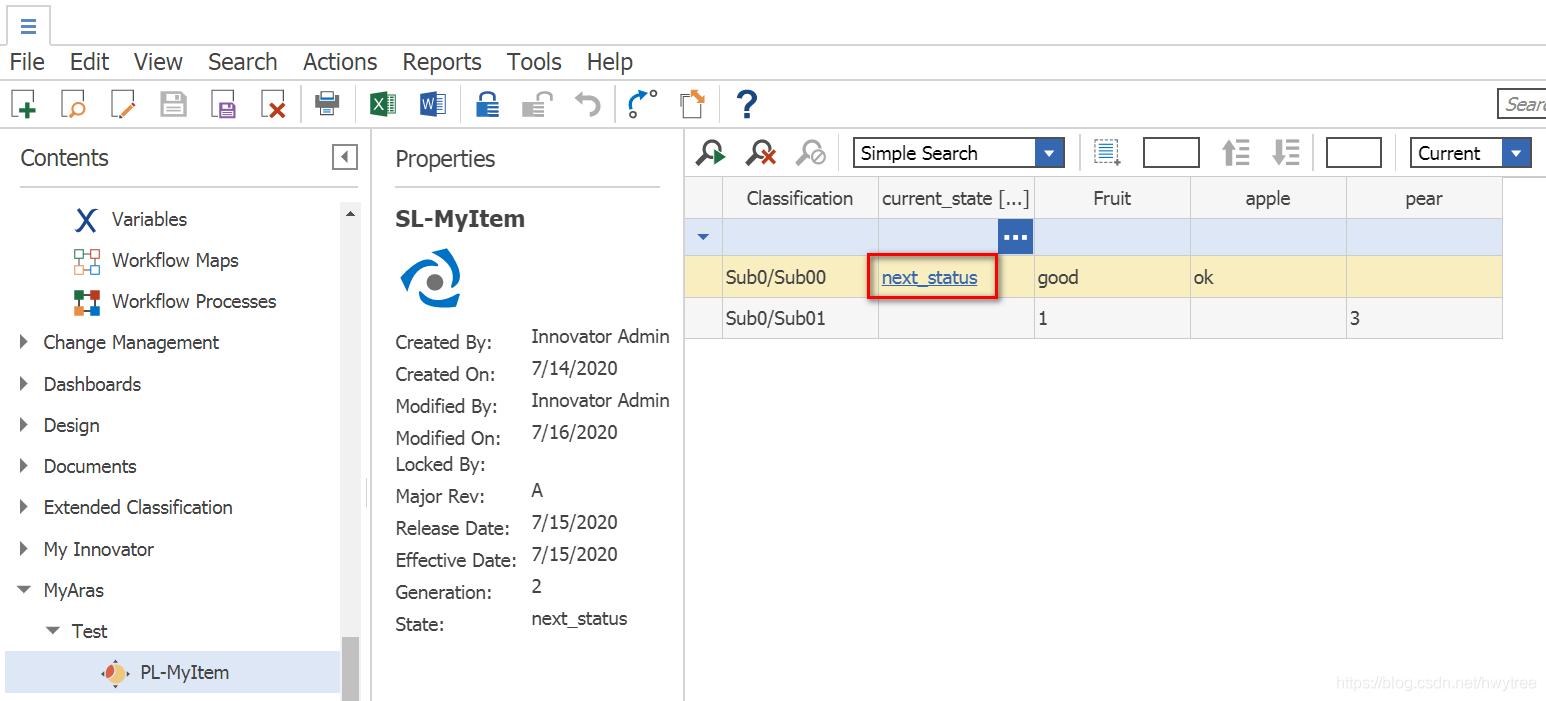
如果管理项Item的生命周期图配置发生了改变,原有的管理项Item实例记录,需要打开解锁保存后才能更新。
-End-